用户在win10刚出来的时候更新了版本,所以也遇到了很多问题。最常见的问题是显卡驱动总是报错。win10显卡驱动报错怎么办?今天边肖给大家带来一个解决win10显卡驱动错误的方法。
win10显卡驱动报错怎么办?1.右键单击这台电脑并选择“属性”。 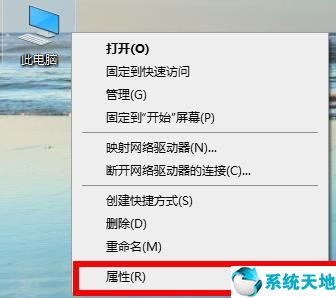 2.单击属性中的“设备管理器”。
2.单击属性中的“设备管理器”。 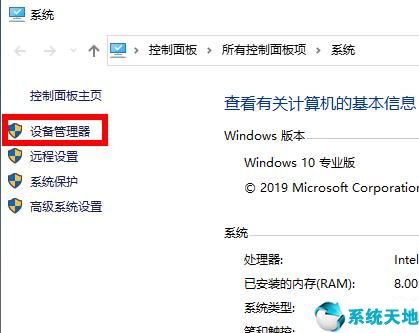 3.找到“显示卡”,点击下拉右键显卡选择“更新驱动”。
3.找到“显示卡”,点击下拉右键显卡选择“更新驱动”。
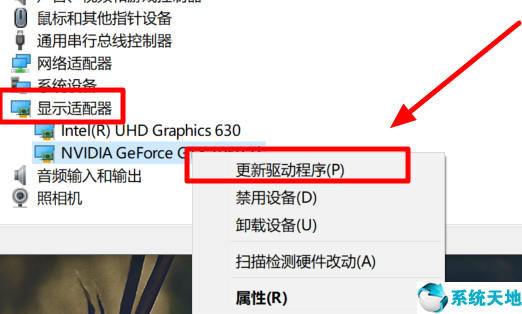 4,然后单击“自动搜索更新的驱动程序软件”。
4,然后单击“自动搜索更新的驱动程序软件”。 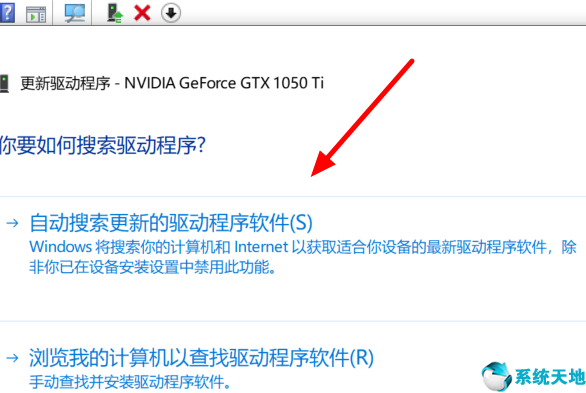 5.安装后,如果提示您“已经安装了适合您设备的最佳驱动程序”,将不会再出现错误。
5.安装后,如果提示您“已经安装了适合您设备的最佳驱动程序”,将不会再出现错误。
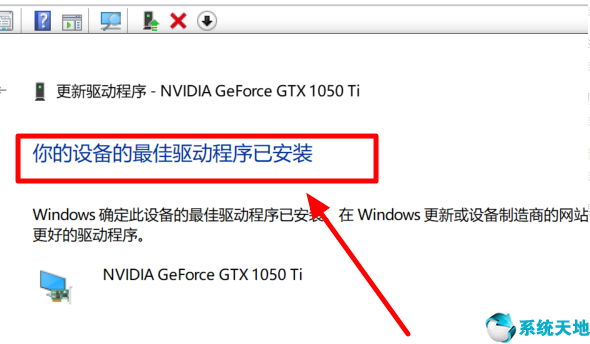 以上是win10显卡驱动报错的解决方法。更新最新版本的驱动程序不会提示错误报告。本文来自Win10专业版,转载请注明出处。
以上是win10显卡驱动报错的解决方法。更新最新版本的驱动程序不会提示错误报告。本文来自Win10专业版,转载请注明出处。


